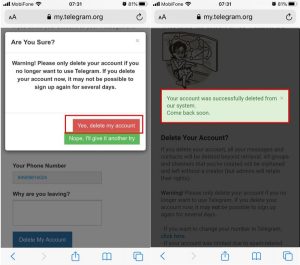Nếu một ngày nào đó bạn muốn khám phá thêm các ứng dụng nhắn tin mới và muốn xóa tài khoản Telegram của mình. Dưới đây, Phần Mềm MKT sẽ giới thiệu đến bạn những cách xóa tài khoản Telegram đơn giản, chi tiết.
Hướng dẫn chi tiết cách xóa tài khoản Telegram
Nếu bạn muốn xóa tài khoản Telegram, bạn có thể tham khảo một trong những cách dưới:
Hướng dẫn cài đặt tự động xóa tài khoản Telegram sau thời gian không hoạt động
Bước 1: Mở ứng dụng Telegram, tại giao diện tin nhắn bạn bấm vào biểu tượng ba gạch ngang phía bên trái màn hình→ Nhấn chọn Settings.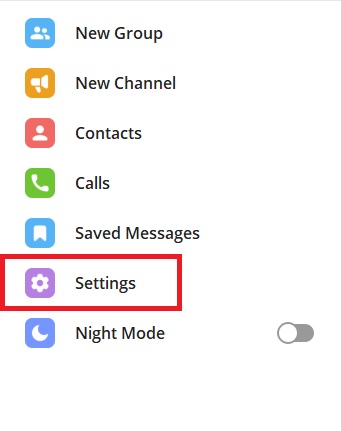
Bước 2: Chọn Privacy and Security → Chọn mục Delete my account.
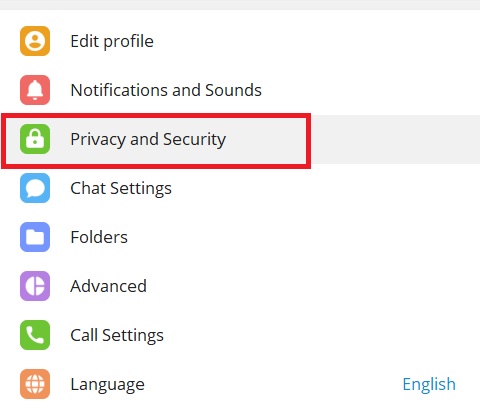
Bước 3: Chọn Delete my account
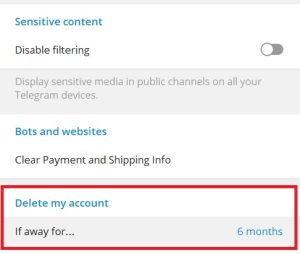
Bước 4: Chọn thời gian mà bạn muốn xóa tài khoản Telegram của mình: 1 tháng, 3 tháng, 6 tháng, 1 năm.
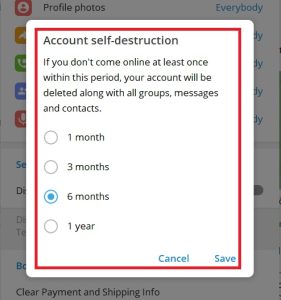
Sau thời gian không hoạt động trên Telegram mà bạn cài đặt, hệ thống sẽ tự động xóa vĩnh viễn tài khoản của bạn là xong.
Xóa vĩnh viễn tài khoản ngay lập tức
Xóa tài khoản Telegram trên điện thoại Android, IOS
Bước 1: Truy cập website hỗ trợ của Telegram→ Nhập số điện thoại đăng ký Telegram→ Bấm chọn next.
Lưu ý các thao tác này sẽ áp dụng với cả hệ điều hành IOS và Android. Bạn phải thực hiện các bước này trên bản web. Bạn cần thay số điện thoại nhập vào bằng cách đổi số 0 đầu tiên thành số +84. Đây là số mã vùng của Việt Nam. Đồng thời nhớ chính xác số điện thoại đã dùng để đăng ký trên Telegram.
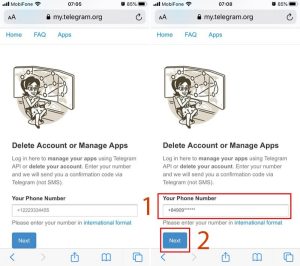
Bước 2: Nhấn Next để gửi mã xác nhận qua tin nhắn Telegram theo số điện thoại đăng ký. Sau đó vào phần tin nhắn trong máy→ chọn sao chép mã xác nhận.
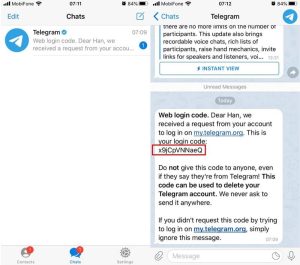
Bước 3: Quay lại trình duyệt đang dùng để xóa tài khoản Telegram. Bạn chọn Confirmation Code để dán mã xác nhận vừa copy. Tiếp theo bấm Sign In→ Điền hoặc không điền vào ô Why are you leaving? Cuối cùng nhấn chọn mục Delete my account.
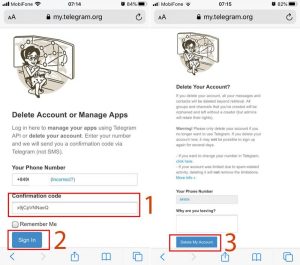
Bước 4: Sau khi hệ thống xác nhận xóa tài khoản Telegram, bạn nhấn Yes, delete my account nếu vẫn muốn xóa. Nhấn Nope, I’ll give it another try nếu muốn hủy thao tác xóa. Cuối cùng bạn sẽ nhận được thông báo hoàn tất nếu bạn thực hiện thành công thao tác xóa tài khoản.
Hướng dẫn xóa tài khoản Telegram trên máy tính
Bước 1: Truy cập vào website hỗ trợ của Telegram →Tại ô Your Phone Number, nhập số điện thoại đăng ký Telegram→ Next.
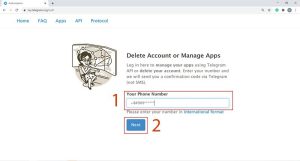
Bước 2: Nhấn chọn Next và hệ thống sẽ gửi mã xác nhận trong tin nhắn Telegram. Mở tin nhắn và sao chép dãy ký tự đó.
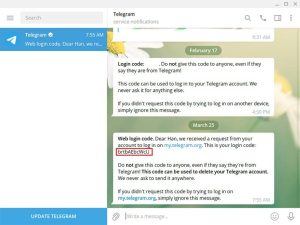
Bước 3: Dán mã ký tự vào ô Confirmation Code → Chọn Sign In.
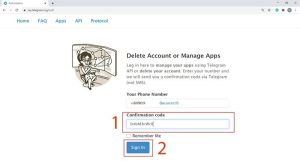
Bước 4: Khi xuất hiện mục hỗ trợ→ Chọn Delete Account.
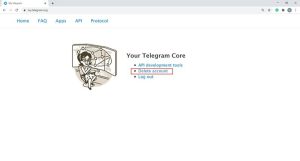
Bước 5: Tại phần lý do muốn xóa bạn có thể điền hoặc không→ Chọn Yes, delete my account nếu vẫn muốn xóa tài khoản. Lúc này hệ thống sẽ gửi thông báo xác nhận hoàn tất.
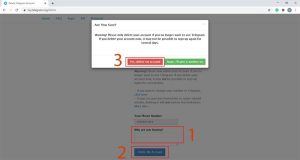
Cách xóa số điện thoại của bạn trên Telegram
Cách ngừng chia sẻ danh bạ Telegram trên Android
Bước 1: Mở ứng dụng Telegram→ Chọn biểu tượng 3 gạch ngang.
Bước 2: Chọn mục Setting→ chọn Privacy and Security.
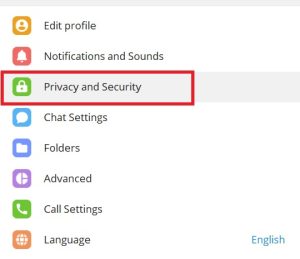
Bước 3: Tại phần Sync Contacts bạn gạt nút sang trái để tắt. Nếu muốn xóa toàn bộ danh bạ đồng bộ thì chọn Delete Synced Contacts→ Nhấn Delete.
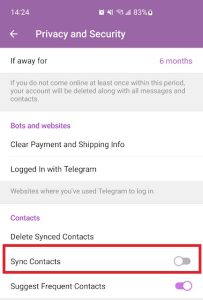
Cách ngừng chia sẻ danh bạ Telegram trên IOS
Đối với cách ngừng chia sẻ danh bạn Telegram trên IOS chúng ta cũng làm tương tự như với android
Bước 1: Bạn mở Telegram→ Setting→ Privacy and Security.
Bước 2: Vào Data Setting→ Sync Contacts→ Gạt nút này sang trái để tắt. Nếu muốn xóa đồng bộ danh bạ thì nhấn chọn Delete Synced Contacts.
Hướng dẫn cách xuất dữ liệu trước khi xóa tài khoản Telegram
Nếu xóa tài khoản Telegram bạn sẽ không thể đọc được các văn bản, tin nhắn cũ. Bạn cũng không thể đăng nhập lại và hoàn tác khôi phục tài khoản. Vì vậy để lưu được những tài liệu quan trọng trong tài khoản này, bạn có thể xuất dữ liệu trên máy tính bằng một số thao tác sau:
Mở ứng dụng Telegram→ Chọn menu có 3 thanh ngang góc trên bên phải→ chọn Setting→ Chọn Export Telegram Data→ Nhập dữ liệu muốn xuất→ Export→ Bấm Show My Data để xem dữ liệu tải về.
Kết luận
Như vậy, bài viết trên đã giúp bạn biết cách xóa tài khoản Telegram rất chi tiết và dễ thực hiện. Mong rằng bạn có thể thực hiện thao tác này một cách dễ dàng. Nếu có bất kỳ thắc mắc gì hãy để lại bình luận phía dưới hoặc truy cập website Phần Mềm MKT để có nhiều thông tin mới, hữu ích.
Xem thêm:
- Hướng dẫn auto thêm thành viên vào nhóm Telegram
- Hướng dẫn cách khôi phục nhóm đã xóa trên Telegram
- Hướng dẫn khôi phục tin nhắn đã xóa trên Telegram